


Hyundai digivõti – Digital Key 2 Touch – on uus funktsioon Hyundai Bluelinki ühendatud sõidukiteenuste paketis. See võimaldab Sul oma auto lukustada, lukust avada ja käivitada, kasutades selleks ainult oma nutitelefoni või nutikella.

Hyundai digivõtmega varustatud autosid saab lisaks traditsioonilisele võtmepuldile lukustada, avada ja käivitada ka nutitelefoni või Apple’i nutikellaga.

Hyundai digivõtit – Digital Key 2 Touch – saab kasutada koos Apple’i, Google’i ja Samsungi rahakotiteenustega. Lisateabe saamiseks kasutage alltoodud linke vastavatele veebilehtedele.
Hyundai digivõtme – Digital Key 2 Touch – aktiveerimiseks on kolm võimalust, mille üksikasjalikud juhised leiad altpoolt.
Kui oled Samsungi nutitelefoni kasutaja, ei saa Hyundai digivõtit veel sinu telefoniga kasutada, kuid vastavalt Samsungi teenuste laienemisele hakatakse seda peagi toetama.

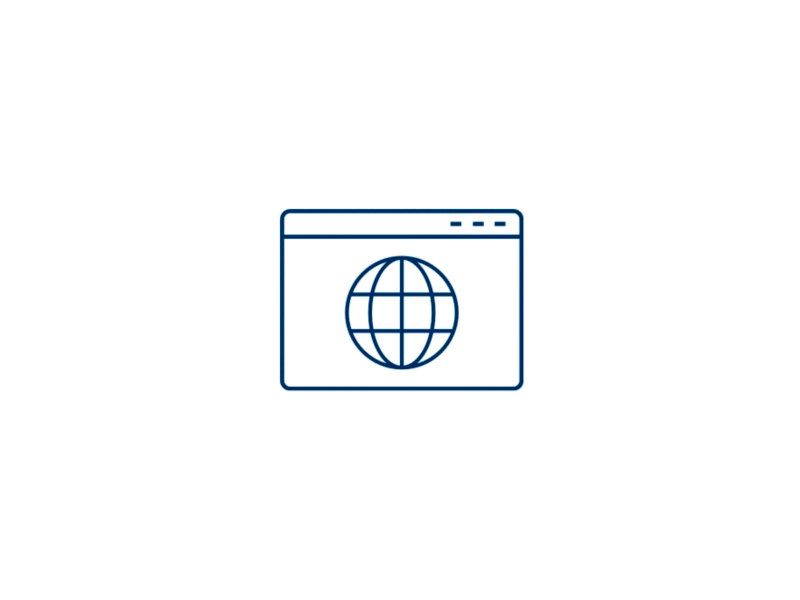
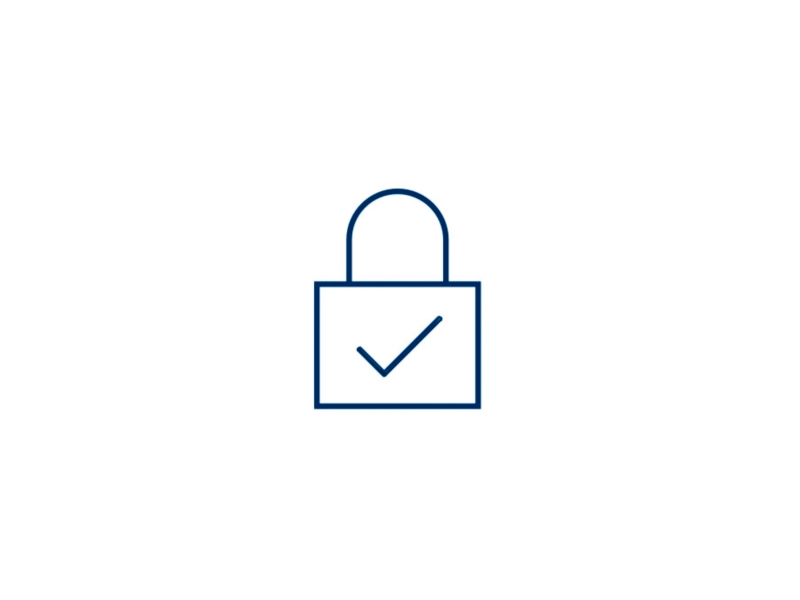
Võimalik ainult Apple’i ja Google’i seadmete kasutamisel.
Digivõtme kasutamiseks on vaja ühilduvat mobiilseadet, installitud Bluelinki rakendust ja kehtivat Bluelinki teenuste tellimust. Funktsioonid, rakendus ja spetsifikatsioonid võivad muutuda. Kõik sellel lehel nähtavad pildid on üksnes illustratiivsed. Lisateavet leiate omaniku käsiraamatust ja Bluelinki kasutustingimustest.
KONA, KONA Electric, IONIQ 5 N, TUCSON, SANTA FE, INSTER
Kontrolli, kas kasutad ühilduvat mobiilseadet ja operatsioonisüsteemi versiooni. Hyundai digivõtme aktiveerimise ajal peavad auto mõlemad tavalised võtmepuldid sul autos kaasas olema. See on vajalik turvalisuse tagamiseks. Bluelink peab autos aktiveeritud olema, et oleks olemas võrguühendus.
Hyundai Digital Key 2 Touch-digivõtme töö põhineb NFC-tehnoloogial (Near Field Communication – lähiväljaside) ja võtme tuvastamine on lihtsam, kui auto ukselingis asuv NFC-andur ja sinu mobiilseadme andur asuvad üksteisele väga lähedal (lähemal kui 4 cm) või puutuvad omavahel kokku. Uuri oma nutitelefoni tootja veebilehelt, kus NFC-andur sinu telefonis täpselt asub.
Jah. Hyundai Digital Key 2 Touch kasutab tööks lähiväljasidet (NFC) ja töötab sinu mobiilsideoperaatorist sõltumatult.
Jah. NFC-andurid asuvad mõlema esiukse ukselinkides ja autosisese juhtmevaba laadimisaluse sees. Kui juht avab või lukustab auto, kasutades üht nimetatud anduritest, avatakse lukust või lukustatakse kogu auto.
Jah, soovi korral saad jagada oma digivõtit kuni kolme inimesega.
Teave iPhone’i kasutajatele: saad jagada kuni 3 võtit teiste iPhone’ide ja nendega seotud Apple Watch-nutikelladega. Praegu saab uue KONA Hyundai Digital Key 2 Touch-digivõtmena kasutada ainult Apple Watch Series 5-nutikella.
iOS Ver. 16.3 või uuem, Watch OS 6.2.8 või uuem
Teave Pixeli kasutajatele: Pixeli seadme (Androidi nutikella praegu veel ei toetata) saab siduda kuni 3 jagatud võtmega.
Android Ver. 13 või kõrgem
Peagi saad lisada Hyundai Digital Key 2 Touch-digivõtme ka oma Samsungi seadmesse. Ajakohase teabe saamiseks oma seadme ühilduvuse kohta kontrolli regulaarselt sellel lehel toodud infot.
Saad oma võtit jagada, kasutades mobiiliseadme rahakotirakendust (Apple Wallet, Google Wallet).
Sinu mobiilseadme rahakotirakendusse salvestatud Hyundai Digital Key 2 Touch kasutab tööks väga turvalist lähiväljasidet (NFC). Lisaks teeme kõik endast oleneva, et tagada meie pakutavate toodete ja teenuste igakülgset turvalisust. Sellegipoolest ei saa me garanteerida, et meie turvameetmeid ühegi kuritahtliku isiku poolt kunagi ei rikutaks. Hoia oma nutitelefoni turvalises kohas ja ära jaga oma ligipääsuandmeid kolmandate osapooltega.
Ühendus juhtmevaba lähiväljaside (NFC) kaudu on võimalik ainult juhul, kui seade ja lugeja asuvad üksteisest mõne sentimeetri kaugusel.
Ei, lähiväljaside (NFC) töötab NFC-andurist ainult kuni 4 cm kaugusel.
Kui aga kasutad Bluelinki rakendust, saad oma auto lukustada või avada lukust ka kaugjuhtimise teel.
Jah, Hyundai Digital Key 2 Touch-digivõtme aktiveerimiseks pead aktiveerima Bluelinki nii autos kui ka oma telefonis.
Palun jälgi nutitelefoni tootja ametlikke teadaandeid.
Apple: Saksamaa, Suurbritannia, Itaalia, Prantsusmaa, Hispaania, Poola, Tšehhi, Norra, Slovakkia, Holland, Austria, Belgia, Luksemburg, Rootsi, Taani, Šveits, Liechtenstein, Soome, Leedu, Eesti, Läti, Iirimaa, Kreeka, Rumeenia, Bulgaaria, Sloveenia, Ungari, Portugal, Küpros, Island, Malta, Horvaatia, Kanaari saared, Ceuta, Serbia, Montenegro, Kosovo, Põhja-Makedoonia, Albaania, Bosnia, Gruusia, Moldova, Ukraina, Türgi
Google: Saksamaa, Suurbritannia, Itaalia, Prantsusmaa, Hispaania, Poola, Tšehhi, Norra, Slovakkia, Holland, Austria, Belgia, Luksemburg, Rootsi, Taani, Šveits, Liechtenstein, Soome, Leedu, Eesti, Läti, Iirimaa, Kreeka, Rumeenia, Bulgaaria, Sloveenia, Ungari, Portugal, Küpros, Island, Malta, Horvaatia, Ceuta, Serbia, Gruusia, Moldova, Ukraina, Türgi
Samsung: Peagi tulekul. Palun jälgi tootja ametlikke teadaandeid.